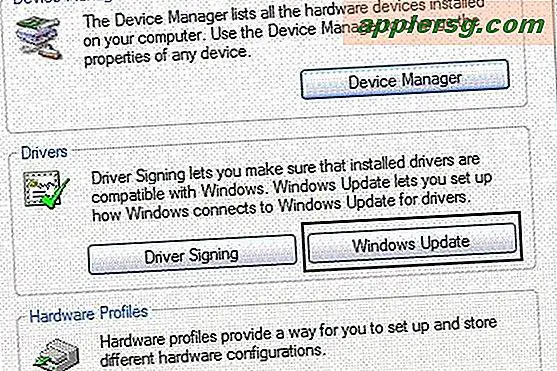Een slechte schijf herstellen die niet kan worden gelezen of gemount
Software voor gegevensherstel kan vaak bestanden detecteren en herstellen van slechte schijven die niet worden gedetecteerd door het besturingssysteem en die niet kunnen worden geactiveerd. Labs voor gegevensherstel zijn buitengewoon succesvol in deze bewerking, maar de prijs kan voor veel gebruikers te hoog zijn, afhankelijk van het belang van de gegevens op de schijf. Wanneer de gegevens kritiek zijn, is er geen vervanging voor een speciaal laboratorium voor gegevensherstel en moet er geen poging worden ondernomen om gegevens handmatig te herstellen, aangezien elke schijfactiviteit de kans op succes door het laboratorium verkleint.
Data herstel
Stap 1
Schakel de computer waarop de slechte schijf is geïnstalleerd onmiddellijk uit nadat u problemen met de schijf hebt opgemerkt.
Stap 2
Verkrijg software voor gegevensherstel en installeer deze op de werkende computer. Verschillende opties voor het vinden van software voor gegevensherstel zijn te vinden in de sectie Bronnen van dit artikel.
Stap 3
Koop een USB-adapter voor de harde schijf en sluit deze aan op een beschikbare USB-poort op de werkende computer. Installeer alle benodigde stuurprogramma's voor de adapter.
Stap 4
Sluit de defecte harde schijf aan op de USB-adapter voor de harde schijf en op een voeding. Annuleer alle prompts die proberen de schijf automatisch af te spelen of te initialiseren of die vragen wat te doen met de schijf.
Stap 5
Voer de software voor gegevensherstel uit en laat deze scannen naar externe schijven die zijn aangesloten op de USB-poorten op de werkende computer.
Stap 6
Voer een volledige scan uit van de defecte schijf om alle gegevens op de schijf te herstellen.
Bewaar de herstelde gegevens op verwisselbare media of op de werkende computer of sluit een ander opslagapparaat aan waarop u de herstelde gegevens kunt opslaan.